Dit bericht is oorspronkelijk gepost op https://blog.viralsangani.me.
Kijk dit bericht op – https://blog.viralsangani.me/posts/be-anonymous-create-your-own-proxy-server-with-aws-ec2/
We leven in 2020, en zowel gebruikers als internettoepassingen kunnen profiteren van cybersecurity. Een van de beste manieren om veilig op het internet te surfen is het gebruik van proxy-servers. De proxyserver is tegenwoordig een belangrijk iets om over te weten. Laten we eens kijken wat proxy servers tot een essentieel aspect van cybersecurity maakt.
Dankzij traking cookies, browser fingerprinting en Internet Service Providers (ISPs) die onze browsing logs verkopen aan adverteerders, is online anonimiteit uit als het COVID 19 virus, iedereen weet ervan, maar weinigen doen er iets aan. Je buurman weet misschien niet waar hij je online kan vinden, maar er is minstens één groot bedrijf (je weet wie ik bedoel G….. 😅), dat een reeks 0’s en 1’s heeft opgeslagen in hun database
die jou vertegenwoordigt, specifieke details van wat je koopt, wat je leuk vindt, wat niet, inclusief je favoriete ijssmaak.
Er zijn weinig manieren om dit te stoppen, zoals het gebruik van een bedrijfsfirewall, het gebruik van Tor, of misschien een VPN. Maar in deze blog zullen we een gratis en effectieve manier zien om veilig online te blijven.
Wat is een proxyserver eigenlijk?
Een proxy, in de Engelse definitie, is de “autoriteit of macht om voor een ander te handelen.” Een proxy-server, in de computer context, is een server die optreedt namens een andere server, of een machine van de gebruiker.
Door het gebruik van een proxy om te surfen op het internet al het internetverkeer van de gebruiker lijkt te komen van de proxy-server in plaats van hun machine. Om een gratis snelle proxyserver op te zetten, hebt u alleen een AWS-account met een gratis niveau nodig.
Volg de onderstaande stappen om een proxyserver te maken.
Stap 1: Ga naar de AWS-console en selecteer EC2 bij de services.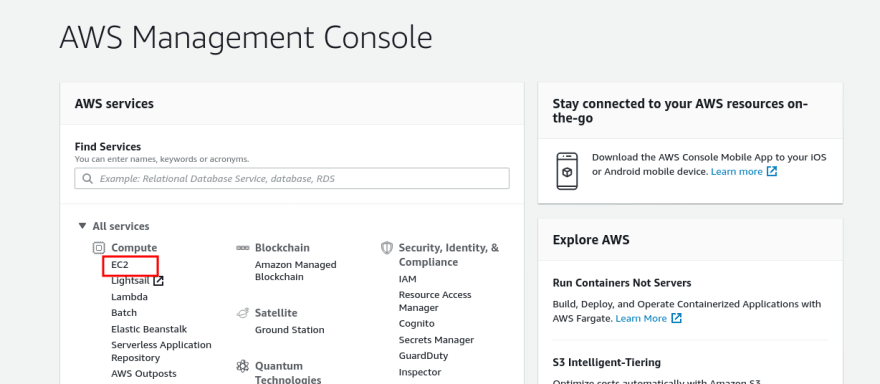
Stap 2: Selecteer Instances in het linkerpaneel en klik vervolgens op Launch instance.
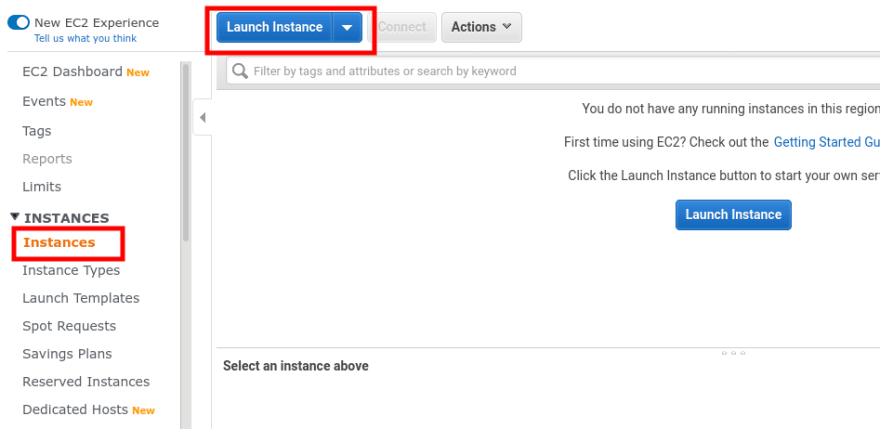
Stap 3: Selecteer Ubuntu Server 18.04 LTS in de lijst en klik op next.
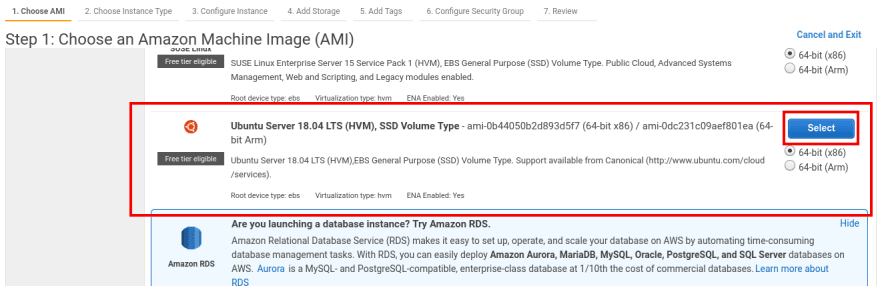
Stap 4: Klik op continue en behoud de standaardconfiguratie totdat u bij de configuratie van de beveiligingsgroep komt. Maak een nieuwe beveiligingsgroep, voeg een naam en een kleine beschrijving toe. Voeg vervolgens een nieuwe regel toe, stel Type in op Custom TCP, en stel Poortbereik in op 8888. Bij source, kies My IP uit de dropdown. Klik op Review and launch.

Maak nieuwe SSH-sleutels aan en download deze uit de pop-up nadat u op Review and launch hebt geklikt.
Stap 5: Zodra uw instantie is aangemaakt, klikt u op de knop Connect (Verbinden) en kopieert u het ssh-commando zoals in de onderstaande afbeelding wordt weergegeven.

Stap 6: Open een terminal en voer het volgende commando uit. Als u op de Windows-machine zit, raad ik u ten zeerste aan om Putty te gebruiken om verbinding te maken met de EC2-server.
# Goto the directory where the key is download.chmod 400 proxy-server.pem# Paste the code copied from AWS.ssh -i "proxy-server.pem" @ec2-12-345-678-90.ap-south-1.compute.amazonaws.comNu krijgt u een shell in de AWS EC2-server.
Stap 7:
sudo apt update && sudo apt upgradesudo apt install tinyproxyHiermee krijgt u alle benodigde afhankelijkheid. We zullen TinyProxy gebruiken om onze Ubuntu Server in te stellen als de Proxy. Standaard werkt TinyProxy op poort 8888. Nu moeten we het configuratie bestand van TinyProxy aanpassen om alleen het IP adres van je machines toe te staan.
Step 8: Voor deze stap zou je bekend moeten zijn met de VIM tekst editor. Als je dat niet bent, zal ik binnenkort ook een gedetailleerde blog voor VIM schrijven.
sudo vim /etc/tinyproxy/tinyproxy.confZoek naar de regel 127.0.0.1 Toestaan en voeg je publieke IP toe, zoals hieronder te zien is.
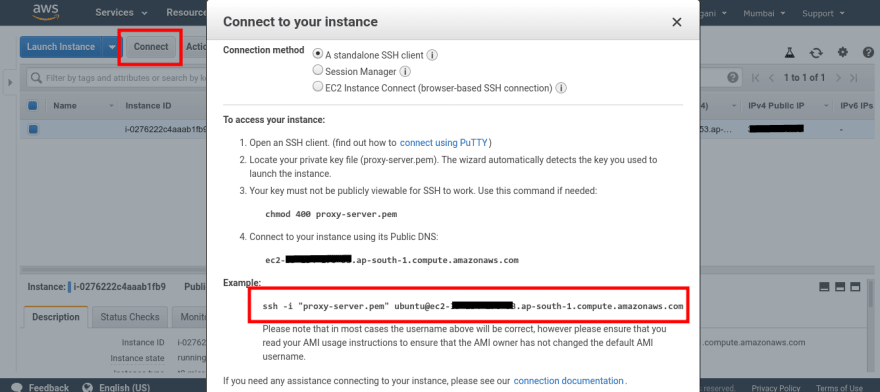
Om je IP te kennen, voer je dit in een nieuwe terminal uit.
curl ifconfig.coJe krijgt je publieke IP daar te zien.
Stap 9: De laatste stap is het opnieuw opstarten van tinyproxy om de wijzigingen weer te geven.
sudo /etc/init.d/tinyproxy restartHoe gebruik je deze proxy?
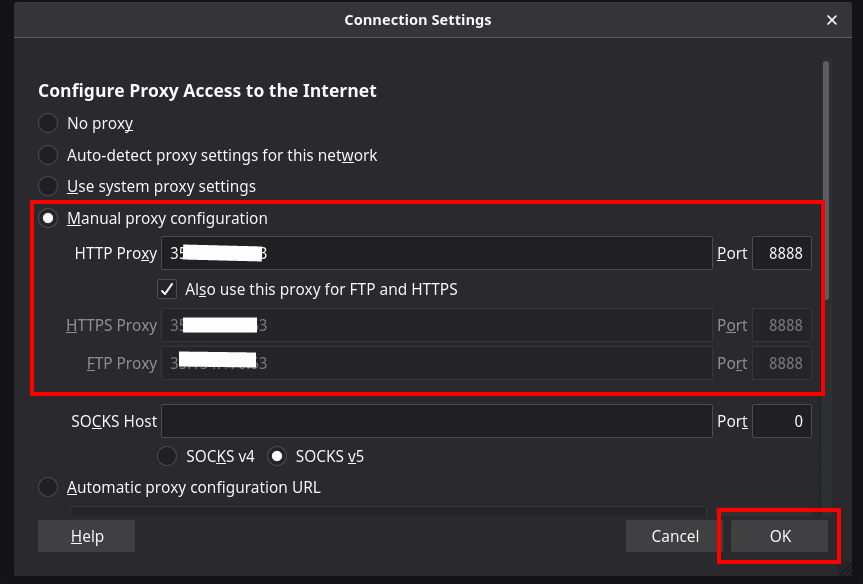
Om via deze proxy op het internet te surfen, moeten we onze browser instellen om deze proxy te gebruiken.
In de firefox-browser gaan we naar de voorkeuren in de rechterbovenhoek van de opties, en zoeken we naar Proxy. Kies handmatige proxy configuratie, en voeg in HTTP proxy uw AWS EC2 publieke IP toe (u kunt het publieke IP van het AWS EC2 dashboard halen), voeg in Poort 8888 toe. Zorg ervoor dat u het vakje Gebruik deze proxy ook voor FTP en HTTPS aanvinkt. Klik, OK, en u bent klaar om te gaan.
Om te controleren ga naar Google, en zoek wat is mijn IP. U ziet uw AWS EC2 IP, dat betekent dat al uw gegevens worden gerouteerd via AWS servers.
Dit betekent dat er geen beperking meer is op welke site u kunt openen. Alle sites zijn ontgrendeld voor u😁. Veel plezier!